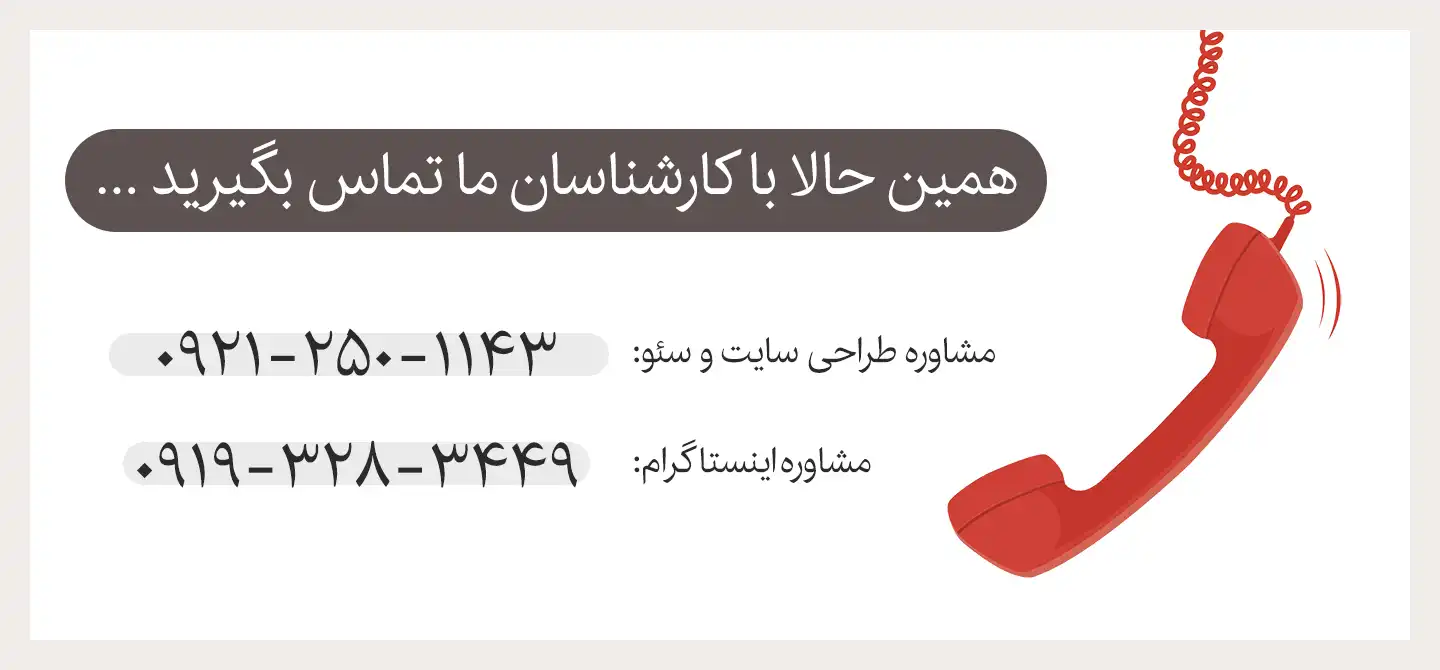حل مشکل ذخیره نشدن عکس واتساپ در گالری
به طور پیشفرض، تصاویر، فیلمها و سایر رسانههای اشتراکگذاری شده در پیامهای واتساپ معمولاً در پوشه WhatsApp در گالری یا برنامه Photos در اندروید و iOS ذخیره میشوند. متأسفانه، گاهی اوقات این فایلها به سختی یافت میشوند، گم میشوند یا دانلود نمیشوند.
در اینجا نکاتی است که باید در مورد نحوه ذخیره عکسها از واتساپ در گالری در اندروید و Camera Roll یا برنامه Photos در آیفون و آیپد بدانید.
نسخههای دسکتاپ و وب برنامه واتساپ دارای گزینه دانلود خودکار برای رسانهها نیستند، اگرچه در صورت تمایل میتوانید همچنان فایلها را به صورت دستی از طریق این برنامهها ذخیره کنید.
علت خطاهای ذخیره سازی واتساپ
دانلود نشدن صحیح تصاویر و فیلمهای واتساپ اغلب میتواند به دلیل انتخاب نادرست تنظیمات برنامه، از دست دادن اتصال Wi-Fi یا تلفن همراه و آسیبدیده یا خراب بودن کارت SD باشد. جستجوی ساده در مکان یا پوشه اشتباه نیز یکی از دلایل رایج از دست رفتن فایلهای رسانه واتساپ است.
نحوه ذخیره تصاویر از واتساپ در اندروید و iOS
در اینجا نحوه رفع تمام مشکلاتی که ممکن است هنگام تلاش برای کار با نحوه ذخیره عکسها، فیلمها و فایلها از واتساپ در تلفنهای هوشمند و تبلتهای اندروید و iOS با آنها مواجه شوید، آمده است.
- آیا پوشه صحیح را در گالری و عکس ها بررسی می کنید؟ عکسها و سایر رسانههایی که از واتساپ دانلود میشوند، آنطور که انتظار دارید وارد پوشههای معمولی Downloads یا Pictures نمیشوند. در عوض، آنها در پوشهای با عنوان WhatsApp هستند که در پوشه ذخیرهسازی داخلی در گوشیهای هوشمند و تبلتهای اندرویدی و در زیر دسته آلبومهای من در برنامه عکسها در آیفون و سایر دستگاههای iOS قرار دارد.
- گزینه ذخیره خودکار پیش فرض واتساپ را فعال کنید. سادهترین روش برای ذخیره تصاویر از واتساپ این است که تمام رسانههای مکالمات به طور خودکار در برنامه Camera Roll یا Gallery دستگاه شما ذخیره شوند. در iOS، میتوانید این گزینه را با رفتن به تنظیمات WhatsApp > Chats > Save to Camera Roll فعال کنید. در اندروید، روی Settings > Storage and data > Media auto-download کلیک کنید و به صورت دستی بررسی کنید که کدام رسانه را میخواهید در اتصالات مختلف تلفن همراه یا اینترنت دانلود کنید.
- تنظیمات دانلود واتساپ خود را بررسی کنید. هر دو برنامه واتس اپ اندروید و iOS به شما این امکان را می دهند که مشخص کنید چه نوع فایل های رسانه ای به طور خودکار دانلود می شوند و چه اتصالات اینترنتی هر دانلود را آغاز می کند. برای مثال، میتوانید آپلود عکسها را در شبکه تلفن همراه و Wi-Fi مجاز کنید، اما ویدیو را فقط به Wi-Fi محدود کنید تا در دادهها ذخیره شود. در iOS، این کار را از طریق Settings > Storage and Data انجام دهید. در اندروید، Settings > Storage and data > Media auto-download.
- قابلیت مشاهده عمومی رسانه را در اندروید فعال کنید. برای اطمینان از کپی کردن تصاویر از گفتگوهای واتساپ در گالری در کاوشگر فایل خود در لپ تاپ یا تلفن هوشمند اندروید خود، به Settings > Chats بروید و بررسی کنید که Media visibility را فعال کرده اید.
- قابلیت مشاهده رسانه را برای تک تک کاربران در اندروید فعال کنید. اگر رسانهای از یک کاربر خاص در تلفن هوشمند یا تبلت اندروید شما نشان داده نمیشود، از چت با کاربر، روی نام پروفایل او ضربه بزنید و سپس Media visibility > Yes > OK را انتخاب کنید. اگر بله قبلاً انتخاب شده است، نیازی به انجام کاری ندارید.
- تنظیمات خاص دانلود کاربر یا گروه را در آیفون روشن کنید. ممکن است دانلود خودکار رسانه برای کاربران یا گروههای خاصی غیرفعال شده باشد. برای بررسی، روی نام آنها ضربه بزنید و مطمئن شوید که Save to Camera Roll را روی پیشفرض یا همیشه Always تنظیم کردهاید.
- اتصال اینترنت خود را بررسی نمایید. اگر تنظیمات برگزیده دانلود رسانه واتساپ خود را روی Wi-Fi-only تنظیم کرده باشید و Wi-Fi را خاموش کرده باشید یا از طریق سیگنال 3G، 4G یا 5G ارائه دهنده تلفن همراه خود وصل شوید، رسانه شما آپلود نخواهد شد.
- اتصال cellular خود را بررسی کنید. به همین ترتیب، اگر آپلود رسانهها را طوری تنظیم کرده باشید که فقط از طریق یک اتصال cellular انجام شود، ممکن است زمانی که به اینترنت خانه یا محل کار وصل هستید شروع نشود.
- فضای ذخیره سازی را آزاد کنید. چرا؟ اگر فضای کافی وجود نداشته باشد واتس اپ رسانه را دانلود نمی کند. باید فضای آیفون خود را آزاد کنید یا در تلفن اندروید خود فضای خالی کنید.
- بررسی کنید که آیا کارت SD شما آسیب دیده است. یک کارت SD آسیب دیده می تواند مانع از ذخیره داده های برنامه ها در آن شود.
- حالت فقط خواندنی را در کارت SD خود غیرفعال کنید. حالت فقط خواندنی از نوشتن هر گونه داده جدید در کارت SD شما جلوگیری می کند.
- منطقه زمانی دستگاه خود را بررسی کنید. اگر زمان تبلت یا گوشی هوشمند شما با موقعیت مکانی واقعی شما مطابقت ندارد، واتس اپ می تواند دانلود تصاویر، ویدیوها و سایر رسانه ها را غیرفعال کند. میتوانید با تنظیم خودکار آیفون یا تلفن هوشمند اندرویدی خود، این مشکل را برطرف کنید یا میتوانید آن را به صورت دستی تغییر دهید.
- عکس ها را از واتس اپ به صورت دستی ذخیره کنید. با ضربه زدن بر روی نماد اشتراک گذاری روی یک فایل در برنامه واتس اپ، می توانید آن را به صورت دستی ذخیره کنید. با انجام این کار همچنین می توانید آن را به مکان دیگری در دستگاه خود ارسال کنید یا آن را به یک برنامه متصل مانند Dropbox، OneDrive یا حتی یک برنامه پیام رسانی رسانه های اجتماعی ارسال کنید.
- عکس ها را در واتس اپ به صورت اسکرین شات ذخیره کنید. اگر همه راهحلهای بالا شکست خوردهاند، یک راه پنهان برای ذخیره یک تصویر از مکالمه واتساپ، گرفتن اسکرین شات از آن است. شما می توانید این کار را خیلی سریع در iOS، اندروید، ویندوز و مک انجام دهید.
- یک ویدیوی واتساپ را با ضبط صفحه ذخیره کنید.
منبع: lifewire